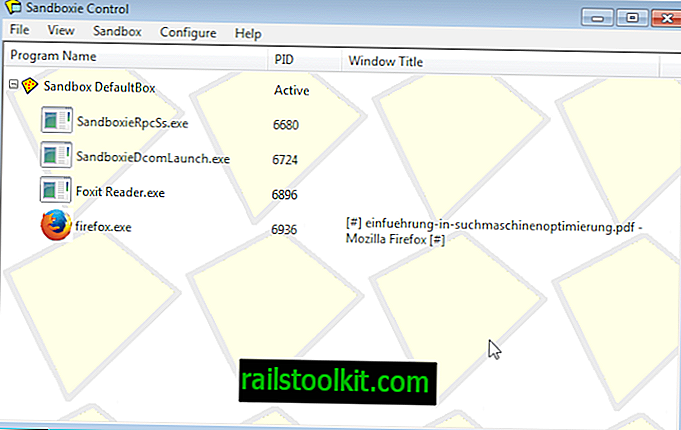
Sandboxie는 운영 체제의 응용 프로그램을 샌드 박스에 넣어 보안을 향상시키는 Windows 용 프로그램입니다. 샌드 박스는 실행중인 프로그램을 기본 운영 체제 및 기타 소프트웨어 또는 데이터와 분리하여 해당 프로그램이 시스템을 영구적으로 변경하지 못하게합니다.
악의적 인 소프트웨어조차도 샌드 박스에 제한되므로 운영 체제 자체를 감염시킬 수 없으며 샌드 박스가 종료되면 시스템에서 모든 흔적이 시스템에서 제거됩니다.
샌드 박스에서 실행되는 소프트웨어는 시스템과 분리되어 테스트 목적에 이상적이며 샌드 박스의 맬웨어 개발자가 대상으로하는 응용 프로그램을 실행하여 시스템의 전반적인 보안을 향상시킵니다.
Sandboxie는 수년 동안 사용되어 왔으며 개발자 Ronen Tzur는 그 당시 정기적으로 프로그램에 새로운 기능을 추가했습니다. 오늘날 Windows 용으로 최고의 샌드 박싱 솔루션 중 하나입니다.
참고 : 샌드 박스는 2013 년 Invincea에 의해 인수되었습니다.
샌드 박스 버전
Sandboxie는 쉐어웨어 프로그램입니다. 응용 프로그램의 무료 버전은 프로그램 홈페이지에서 다운로드 할 수 있으며 몇 가지 기능이 빠져 있으며 30 일 사용 후 유료 버전의 소프트웨어로 업그레이드해야한다는 알림을 표시합니다. 그것은 여전히 완벽하게 작동하며 저자는 유료 버전으로 업그레이드하도록 권장하지만 필수는 아님을 지적합니다.
유료 버전은 소프트웨어의 무료 버전에서 사용할 수없는 두 가지 추가 기능을 제공합니다. 샌드 박스에서 프로그램을 강제로 실행할 수 있습니다. 즉, 시작 방법에 관계없이 샌드 박스 환경에서 시작되므로 전체 프로세스가 사용자에게보다 편안해집니다.
두 번째 기능을 사용하면 시스템에서 여러 샌드 박스를 만들어 사용하고 동시에 여러 샌드 박스에서 동일한 프로그램을 실행할 수 있습니다.
합리적인 가격 인 € 15에 구입할 수 있습니다. 최근 가격이 변경되었습니다. 가정용 Sandboxie는 연간 $ 20.95의 구독이 필요합니다.
샌드 박스 검토
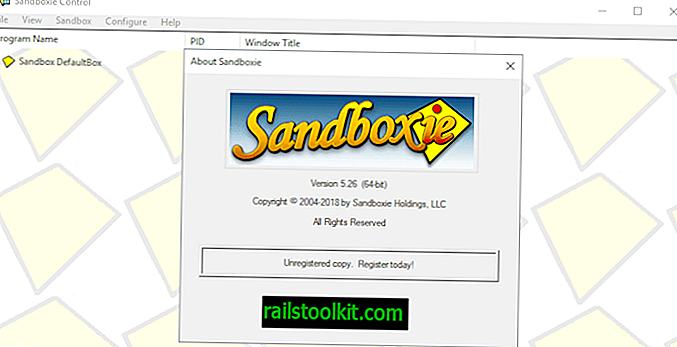
참고 : Sandboxie 4.06은 초기 검토에 사용되었으며 Sandboxie 5.26은 업데이트에 사용되었습니다.
Sandboxie의 설치는 간단합니다. 이 프로그램은 32 비트 및 64 비트 버전의 Windows와 호환됩니다. 설치 프로그램은 깨끗하며 놀라움을 느끼지 않습니다. Sandboxie는 설치하는 동안 시스템에 드라이버를 설치해야합니다.
응용 프로그램은 처음 시작할 때 소프트웨어 호환성 정보를 표시합니다. 시스템에서 감지 된 응용 프로그램을 강조 표시하고 이에 대한 호환성 설정을 권장합니다. 목록에서 프로그램을 제거하고 새 프로그램을 추가하고 향후 소프트웨어 호환성 대화 상자를 숨길 수 있습니다.
Sandboxie는 나중에 기본 Sandboxie Control 인터페이스를 엽니 다. 기본 샌드 박스를 즉시 사용할 수 있습니다. Sandboxie의 이전 홈 버전은 단일 샌드 박스로 사용이 제한되었습니다. 등록되지 않은 버전에서 샌드 박스> 새 샌드 박스 만들기를 사용하여 새 샌드 박스를 만들 수 있으므로이 제한이 해제 된 것으로 보입니다.
샌드 박스에서 프로그램 실행
샌드 박스에서 프로그램을 실행하려면 툴바 메뉴에서 샌드 박스> DefaultBox> 샌드 박스 실행> 실행을 선택합니다. 샌드 박스를 마우스 오른쪽 버튼으로 클릭하고 상황에 맞는 메뉴에서 "샌드 박스 실행"을 선택할 수도 있습니다.
웹 브라우저, 이메일 클라이언트 및 Windows 탐색기가 여기에 직접 표시되지만 메뉴를 사용하여 시작 메뉴 또는 시스템에서 사용 가능한 모든 프로그램에서 프로그램을 실행할 수도 있습니다.
응용 프로그램 또는 해당 바로 가기를 Sandboxie 환경으로 끌어다 놓아 샌드 박스로 실행할 수도 있습니다.

Sandboxie는 Windows 탐색기에 상황에 맞는 메뉴 항목을 추가하여 샌드 박스에서 프로그램이나 파일을 실행하는 데 사용할 수 있습니다.
또한 샌드 박스 프로그램에 대한 바로 가기를 만들 수도 있습니다. 그렇게하려면 다음을 수행하십시오.
- Sandboxie Control 창에서 구성> Windows 쉘 통합을 선택하십시오.
- 바로 가기 아이콘 추가 버튼을 클릭하십시오.
- 다음에 무슨 일이 일어나고 있는지 설명하는 창이 나타납니다. 바로 가기를 만들 응용 프로그램을 선택하는 데 사용할 수있는 Sandboxie 시작 메뉴가 표시됩니다.
- 프로그램을 실행할 샌드 박스를 선택하십시오.
- 프로그램 목록에서 응용 프로그램을 선택하십시오.
- 바로 가기는 나중에 바탕 화면에 저장됩니다.
선택한 샌드 박스에 링크 된 소프트웨어를로드 할 때마다 바로 가기를 실행할 수 있습니다.
참고 : 샌드 박스에서 프로그램을 실행하면 기본적으로 영구적으로 시스템의 데이터와 상호 작용할 수 없습니다. 경우에 따라 문제가 될 수 있습니다. 샌드 박스에서 Firefox를 실행하고 브라우저가 새 버전으로 업데이트되었다고 가정 해 봅시다.
Firefox를 닫거나 샌드 박스를 종료하면 업데이트가 사라지고 다음에 프로그램을 실행할 때 다시 업데이트하라는 메시지가 표시됩니다.
업데이트의 경우 프로그램 업데이트 또는 애드온 업데이트 인 경우 업데이트하는 동안 샌드 박스 외부에서 프로그램을 실행하여 원하는대로 올바르게 업데이트 할 수 있도록하는 것이 가장 좋습니다.
샌드 박스에서 프로그램을 강제 실행하는 등록 된 사용자는 트레이 아이콘 메뉴를 사용하는 동안 강제로 프로그램을 잠시 비활성화 할 수 있습니다.
다운로드 및 변경되는 다른 컨텐츠에 대해서도 마찬가지입니다. 영구적으로 변경해야하는 경우 샌드 박스 기능을 비활성화하거나 내장 컨트롤을 사용해야합니다.
Sandboxie는 경우에 따라 샌드 박스를 우회하는 컨트롤을 제공합니다.
때때로 프로그램이 기본 시스템의 특정 파일에 액세스하도록 허용 할 수 있습니다. 웹 브라우저의 경우 예를 들어 새 책갈피, 비밀번호 및 세션 쿠키를 유지하려고 할 수 있습니다.
Sandboxie는 Firefox 또는 Internet Explorer 웹 브라우저, Thunderbird 및 Outlook 이메일 클라이언트와 같은 널리 사용되는 프로그램과 보안 소프트웨어, 다운로드 관리자 또는 PDF 리더와 같은 다양한 기타 제품에 대한 기본 제어 기능을 제공합니다.
Firefox 사용자는 예를 들어 여기에서 직접 비밀번호, 책갈피, 쿠키 또는 세션에 직접 액세스 할 수 있습니다.

샌드 박스가 실행 중일 때 샌드 박스 폴더로 이동하여 파일을 파일 밖으로 이동할 수는 있지만, 대신 샌드 박스의 빠른 복구 또는 즉시 복구 기능을 사용하는 것이 좋습니다.
빠른 회복
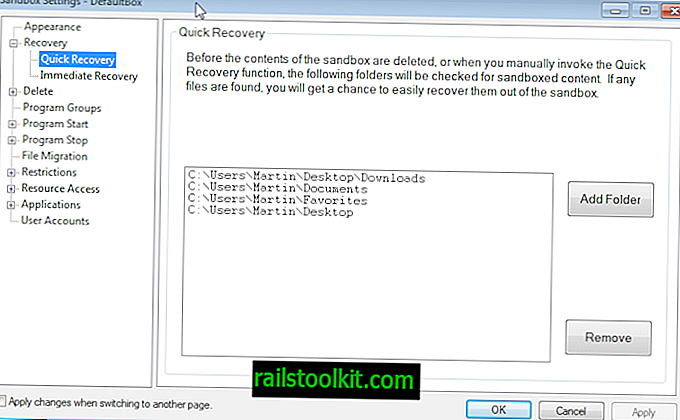
샌드 박스를 닫거나 빠른 복구를 수동으로 실행할 때마다 선택한 폴더의 내용은 샌드 박스가 시작되어 실행되는 동안 저장 한 파일을 검사합니다. 기본 위치는 다운로드 폴더, 내 문서, 즐겨 찾기 및 데스크탑입니다.
여기서 아이디어는 샌드 박스가 종료 될 때 손실 될 수있는 파일을 저장하는 방법을 제공하는 것입니다.
팁 : 샌드 박스> [샌드 박스 이름]> 샌드 박스 설정> 복구> 빠른 복구에서 폴더를 빠른 복구에 추가 할 수 있습니다.
즉각적인 복구
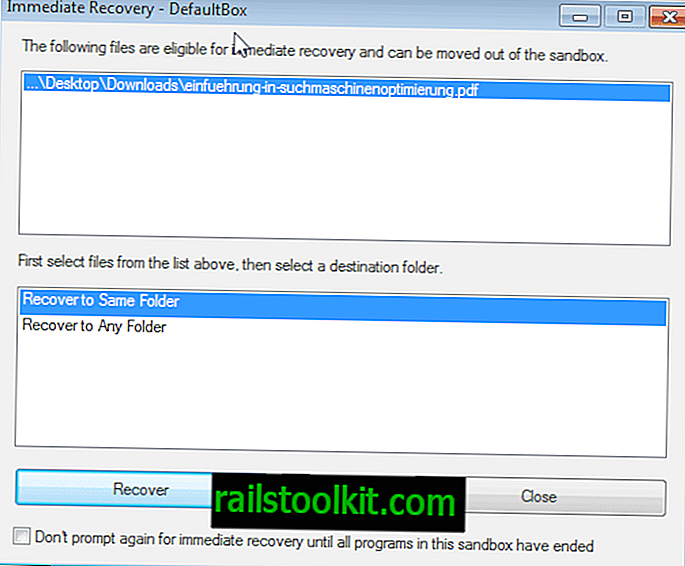
즉시 복구가 복구 프로세스를 자동화합니다. 시스템의 선택된 폴더와 파일 확장자를 모니터링하고 샌드 박스에서 실행중인 프로그램에 저장 되 자마자 샌드 박스 밖으로 이동하도록 제안합니다.
여기서 이점은 복구를 수동으로 호출 할 필요가 없다는 것입니다.
팁 : 샌드 박스> [샌드 박스 이름]> 샌드 박스 설정> 복구> 즉시 복구에서 즉시 복구 기능을 비활성화 할 수 있습니다.
샌드 박스 프로그램 식별
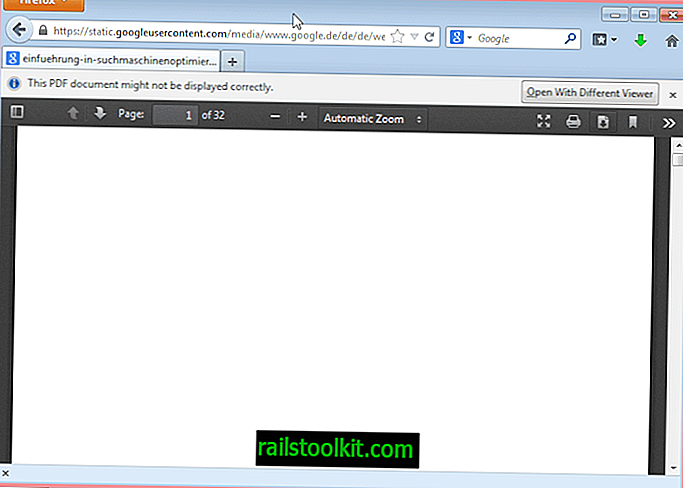
샌드 박스에서 실행하는 모든 프로그램은 시스템에서 실행하는 다른 프로그램과 동일하게 보입니다. 그러나 마우스 커서를 창 테두리로 이동하면 Sandboxie가 그 주위에 색칠 된 테두리를 볼 수 있습니다. 이는 프로그램이 샌드 박스임을 나타냅니다.
또한 기본 프로그램 창에서 실행중인 모든 샌드 박스와 프로그램이 항상 여기에 표시되므로 당연히 알 수 있습니다.
또 다른 옵션은 File> Is Window 샌드 박스를 클릭하여 특정 프로그램 창이 샌드 박스에서 실행 중인지 확인하는 것입니다.
그 외에도 창에 영구 지표를 추가 할 수 있습니다. 샌드 박스 설정> 모양에서 옵션을 찾을 수 있습니다.
첫 번째 옵션은 마우스 커서를 마우스 커서로 가리킬 때가 아니라 Sandboxie가 추가하는 창 경계를 영구적으로 표시하는 것입니다.
두 번째 옵션은 창 제목 (#)에 표시기를 추가하거나 제목에 샌드 박스 이름을 직접 표시하는 것입니다.
샌드 박스 종료
샌드 박스 또는보다 정확하게 프로그램을 사용한 후에는 종료 할 수 있습니다. 트레이 아이콘 메뉴 또는 주 창의 메뉴 표시 줄에서 내용 삭제 옵션을 선택하기 만하면됩니다.
Sandboxie는 샌드 박스를 삭제하기 전에 저장할 수있는 파일을 표시하는 샌드 박스 삭제 창을 표시합니다.
기본적으로 샌드 박스는 마지막으로 실행되는 프로그램을 닫을 때 자동으로 삭제되지 않습니다. 샌드 박스 설정> 삭제> 호출에서 동작을 변경하여 샌드 박스의 내용을 자동으로 삭제할 수 있습니다.
변경 후 마지막 프로그램을 닫으면 샌드 박스 자체도 삭제됩니다.
샌드 박스에서 어떤 프로그램을 실행해야합니까?
샌드 박스에서 타사 프로그램을 실행하는 것이 가능하지만 시스템 보안의 이점이있는 경우에는 프로그램 만 실행하는 것이 좋습니다.
웹 브라우저, 이메일 클라이언트, 메신저 또는 P2P 소프트웨어와 같은 네트워크 또는 인터넷 연결이있는 모든 프로그램을 이와 관련하여 언급해야합니다.
그 이유는 새로운 프로그램이나 파일의 다운로드, 다운로드에 의한 드라이브와 같은 자동 공격 또는 파일이 자동으로 다운로드되지만 파일이 자동으로 다운로드되는 간접 공격과 같은 사용자의 행동을 통해 웹 공격에 노출되기 때문입니다. 사용자에 의해 실행됩니다.
샌드 박스에 다운로드 한 새 실행 파일을 모두 실행하여 안전한지 확인할 수도 있습니다.
샌드 박스 팁
- Sandboxie Control에서보기> 파일 및 폴더를 선택하여 시스템의 변경 사항을 볼 수 있습니다. 이것은 프로그램 설치 또는 샌드 박스에서 실행되는 소프트웨어의 동작을 모니터링하는 데 탁월합니다. 이것은 모니터링되는 프로그램이 샌드 박스에서 실행되는 유일한 프로그램 인 경우에 가장 효과적입니다.
- 동일한보기 모드를 사용하여 파일을 동일하거나 다른 폴더로 복구하십시오. 마우스 오른쪽 버튼으로 클릭하고 상황에 맞는 메뉴에서 적절한 작업을 선택하십시오.
- 설정 작업을 개선하려면 샌드 박스 설정에서 "다른 페이지로 전환 할 때 변경 사항 적용"을 선택하십시오. 그렇지 않으면 페이지에서 환경 설정을 수정 한 경우 페이지를 전환 할 때마다 프롬프트가 표시됩니다.
- 샌드 박스에서 실행중인 프로그램의 인터넷 액세스를 제한 할 수 있습니다. 모든 프로그램은 기본적으로 액세스가 허용되며 샌드 박스 설정> 인터넷 액세스에서 변경할 수 있습니다.
평결
Sandboxie는 Windows 운영 체제를위한 훌륭한 보안 소프트웨어입니다. 안티 바이러스 소프트웨어와 같은 기존 보안 프로그램과 함께 사용해야하며 올바르게 구성하고 사용하면 시스템 보안이 크게 향상됩니다.
2013 년 검토 이후 가장 중요한 업데이트
- Sandboxie는 8.1 및 Windows 10을 완벽하게 지원합니다.
- 보안 부팅을 지원합니다.
- Windows 7 이상에서 Firefox 다중 프로세스를 지원합니다.
- 가입자를위한 Microsoft Office 간편 실행 지원.
- 경고를 제거하기 위해 Sandboxie 바이너리가 이중 서명되었습니다.














